Cómo usar el Centro de actividades en Windows 8 para mantener la PC funcionando sin problemas
En un artículo anterior, hablamos sobre el Centro(Action Center) de actividades en Windows 8 , sus características generales y mejoras, y también cubrimos las comprobaciones de seguridad(Security) que realiza para mantener la seguridad de Windows 8(Windows 8) . Hoy vamos a echar un vistazo detallado a la función de mantenimiento(Maintenance) de la herramienta y todos sus nuevos elementos y características en esta área.
¿Qué aspectos de (Aspects)mantenimiento(Maintenance) son monitoreados por Windows 8 ?
Primero, veamos qué tipo de comprobaciones hace el Centro(Action Center) de actividades desde la perspectiva del mantenimiento : copia de (Maintenance)seguridad de Windows(Windows Backup) , mantenimiento automático(Automatic Maintenance) , estado de la unidad(Drive status) , software del dispositivo(Device Software) , aplicaciones de inicio(Startup apps) , solución de problemas de Windows(Windows Troubleshooting) , grupo en el hogar(Homegroup) , historial de archivos y espacio de almacenamiento(File History and Storage Space) .

En las siguientes secciones, echemos un vistazo a cada elemento.
Mantenimiento Automático
El mantenimiento automático(Automatic Maintenance) es una característica nueva de Windows 8 . Básicamente(Basically) , Windows 8 ejecuta, en un horario establecido(set schedule) , varias tareas que incluyen: actualizaciones para su sistema, escaneos antivirus o diagnósticos del sistema. Si se encuentran problemas, se le informa.

También puede iniciar manualmente el proceso de mantenimiento(maintenance process) , con un clic o toque(click or tap) en "Iniciar mantenimiento"("Start maintenance") . Una vez recibida su confirmación, verá un mensaje que dice "Mantenimiento en curso"("Maintenance in progress") . Para detener una actividad de mantenimiento que(maintenance activity) ya está en curso, haga clic o toque (click or tap) "Detener mantenimiento".("Stop maintenance".)

Todas las tareas de mantenimiento se ejecutan diariamente, en el momento que usted elija. El valor predeterminado(default value) es 3:00 a. m., pero puede cambiarlo haciendo clic o tocando el enlace "Cambiar configuración de mantenimiento" . ("Change maintenance settings")Luego, seleccione una mejor hora, cuando es más probable que su computadora esté encendida.
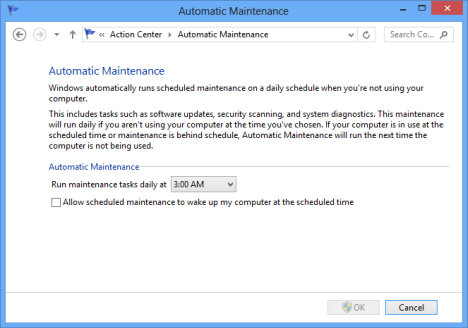
Además, puede elegir si permitir que el mantenimiento active su computadora a la hora seleccionada. Sin embargo, si su dispositivo está funcionando en modo batería(battery mode) (por ejemplo, computadora portátil o tableta(laptop or tablet) ), el mantenimiento automático no activará su computadora, por lo que se conserva la energía.
Grupo Hogar
Si usa esta función de red, el Centro de(Action Center) actividades mostrará si está conectado a un grupo en el hogar(HomeGroup) . Si hace clic o toca "Ver configuración de grupo en el hogar"("View homegroup settings") , accederá(HomeGroup) al panel Grupo en el hogar, donde puede cambiar su configuración.

Si su computadora no pertenece a un grupo en el hogar(Homegroup) , tiene la opción de unirse a un grupo en el hogar existente o(Homegroup) crear uno nuevo.
Historial del archivo
El historial de archivos(File History) es otra característica nueva de Windows 8 . El Centro de(Action Center) actividades le informa si está encendido o no. Por defecto está apagado.

Debido al hecho de que es una característica importante y hay bastantes cosas que aprender, hablaremos en detalle sobre esto en un tutorial futuro.
Estado de la unidad
El estado de la unidad le(Drive status) permite saber si sus unidades de disco funcionan bien o no. A diferencia de las versiones anteriores de Windows , Windows 8 verifica que el sistema de archivos(file system) funcione correctamente y no tenga errores. Si se encuentran problemas, el Centro de(Action Center) actividades le informará al respecto.

software del dispositivo
Aquí encontrará información sobre dispositivos a los que les faltan controladores o controladores que no funcionan como deberían.

Si todo está bien, el estado será "No se necesita ninguna acción"("No action needed") . De lo contrario, dirá "Acción necesaria"("Action needed") . También se le muestran enlaces sobre posibles acciones a tomar.

Además, en la parte superior de la sección Mantenimiento(Maintenance) se muestra un mensaje de advertencia(warning message) más detallado .

¿Qué pasa con los otros elementos marcados?
Si prestó atención hasta ahora, seguramente notó que el Centro(Action Center) de actividades está revisando algunos elementos que no tienen su propia categoría en la sección Mantenimiento(Maintenance) : Copia de seguridad de Windows, Solución(Windows Backup, Windows Troubleshooting) de problemas de Windows y Espacios de almacenamiento.(Storage spaces.)
Si se encuentran problemas con estos elementos, se le notificará mediante mensajes detallados en la parte superior de la sección Mantenimiento(Maintenance) .
Además, verá datos detallados en el primer elemento de la sección Mantenimiento(Maintenance) : "Comprobación de soluciones a informes de problemas"("Check for solutions to problem reports") .

Este es el lugar donde puede revisar toda la confiabilidad y el historial de problemas(reliability and problem history) de su computadora . También puede buscar nuevas soluciones a los problemas informados por su computadora con Windows 8.
Para comenzar a buscar soluciones, haga clic o toque (click or tap) "Buscar soluciones"("Check for solutions") . Luego, dependiendo del problema, Windows 8 puede pedirle que envíe algunos detalles adicionales sobre lo que salió mal. Una vez que confirmes, comenzará el proceso.

El siguiente enlace disponible lo lleva en línea para ver la declaración de privacidad (privacy statement)de Windows 8(Windows 8) . Si quieres leerlo, haz clic o tócalo.
A continuación, está el enlace Configuración . (Settings)Haga clic(Click) o tóquelo y se abrirá un panel llamado Configuración de informe de problemas . (Problem Reporting Settings)Aquí puede configurar cómo y cuánta información se envía a Microsoft . Elige lo que prefieras y pulsa OK .

La última opción disponible se llama "Ver historial de confiabilidad"("View reliability history") . Esto abre el Monitor de confiabilidad(Reliability Monitor) , que muestra una representación gráfica de los problemas y problemas encontrados en su computadora.
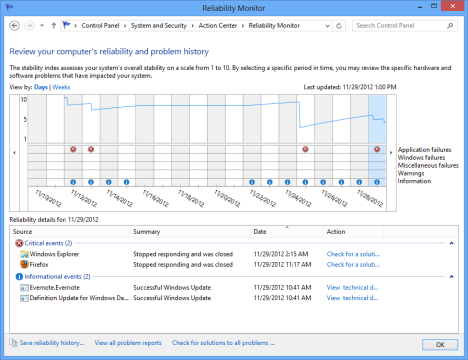
Dado que esta es una herramienta bastante completa, la cubriremos en detalle en un tutorial separado.
Conclusión
Como puede ver, el Centro(Action Center) de actividades de Windows 8 es bastante impresionante. Realmente ayuda a mantener su sistema funcionando sin problemas y de forma segura. Si tiene alguna pregunta al respecto, no dude en hacerla utilizando el formulario de comentarios a continuación. Para obtener más consejos y trucos interesantes, no dude en leer nuestras recomendaciones a continuación.
Related posts
Cómo usar el Centro de actividades en Windows 8 y 8.1 para mantener su PC segura
Cómo abrir el Centro de actividades en Windows 10
Cómo restaurar Windows 8 a su estado inicial de limpieza usando Restablecer
Cómo crear una unidad de recuperación en una memoria USB en Windows 8 y 8.1
Cómo actualizar a Windows 8 desde Windows 7, Windows Vista o anterior
17 maneras de abrir Settings en Windows 11
Cómo cerrar Windows 11 (9 maneras)
Cómo abrir, desmontar o adjuntar permanentemente un VHD file en Windows 10
Cómo trabajar con el Centro de actividades en Windows 7
Cómo verificar la versión Windows 10, OS build, Edición o Tipo
¿Qué hacer cuando Windows 8 dice que su clave de producto original no es válida?
Cómo programar un análisis de virus con el antivirus integrado de Windows 8
Requisitos del sistema: ¿Puede mi computadora ejecutar Windows 11?
Cómo instalar Windows 11 de USB, DVD, OR ISO
Cómo saber qué Windows tengo (11 maneras)
Cómo instalar Windows 10 de DVD, ISO, o USB
Cómo abrir el Task Manager en Windows 11 y Windows 10
9 formas de iniciar Windows 8 o Windows 8.1 en modo seguro
Windows 10 Update Assistant: Asciende a May 2021 Update today!
Cómo comprobar el BIOS version de Windows (8 maneras)
